Chcesz znaleźć informacje na temat karty graficznej w środowisku Linux? Czy polecenia terminala nie dostarczają wystarczających informacji? W naszym przewodniku przedstawimy, jak skutecznie znaleźć informacje o karcie graficznej w systemie Linux, korzystając z aplikacji GPU Viewer oraz innych metod dostępnych w tym systemie operacyjnym.
Instalowanie GPU Viewer w systemie Linux
Aby uzyskać informacje o karcie graficznej, najpierw musisz zainstalować aplikację GPU Viewer. Otwórz terminal, naciskając Ctrl + Alt + T lub Ctrl + Shift + T. Następnie postępuj zgodnie z poniższymi instrukcjami dostosowanymi do Twojego systemu operacyjnego.
Uwaga: GPU Viewer obsługuje Ubuntu i Debian poprzez oficjalny pakiet DEB, a także jest dostępny jako Flatpak oraz w repozytorium AUR dla Arch Linux.
Ubuntu
Aby zainstalować GPU Viewer na Ubuntu, rozpocznij od pobrania pakietu DEB z GitHub:
wget https://github.com/arunsivaramanneo/GPU-Viewer/releases/download/v1.23/gpu-viewer_1.23f1-1_amd64.deb
Po pobraniu zainstaluj go za pomocą polecenia:
sudo apt install ./gpu-viewer_1.23f1-1_amd64.deb
Po zakończeniu instalacji aplikacja GPU Viewer będzie gotowa do użycia.
Debian
Na Debianie pobierz pakiet DEB w ten sam sposób:
wget https://github.com/arunsivaramanneo/GPU-Viewer/releases/download/v1.23/gpu-viewer_1.23f1-1_amd64.deb
Następnie zainstaluj go, używając:
sudo dpkg -i gpu-viewer_1.23f1-1_amd64.deb
W przypadku wystąpienia błędów, napraw je za pomocą:
sudo apt-get install -f
Po naprawieniu błędów GPU Viewer będzie gotowy do użycia także na Debianie.
Arch Linux
W Arch Linux GPU Viewer jest dostępny jako pakiet AUR. Najpierw zainstaluj pakiety „Base-devel” i „Git”:
sudo pacman -S base-devel git
Pobierz pomocnika AUR Trizen:
git clone https://aur.archlinux.org/trizen.git
Zainstaluj Trizen:
makepkg -sri
Na koniec zainstaluj GPU Viewer za pomocą:
trizen -S gpu-viewer
Fedora / OpenSUSE
Dla użytkowników Fedory i OpenSUSE nie ma dostępnego pakietu RPM, dlatego zaleca się instalację wersji Flatpak aplikacji.
Flatpak
Aby zainstalować GPU Viewer za pośrednictwem Flatpak, upewnij się, że środowisko uruchomieniowe Flatpak jest skonfigurowane. Następnie wprowadź poniższe polecenia:
flatpak remote-add --if-not-exists flathub https://flathub.org/repo/flathub.flatpakrepo
flatpak install flathub io.github.arunsivaramanneo.GPUViewer
Jak znaleźć informacje o karcie graficznej w systemie Linux
Aplikacja GPU Viewer umożliwia użytkownikom uzyskanie szczegółowych informacji o karcie graficznej, w tym danych dotyczących Vulkan, OpenGL oraz specyfikacji technicznych. Aby wyświetlić informacje o swoim GPU, uruchom aplikację GPU Viewer, wyszukując ją w menu aplikacji.
Znajdź ikonę „OpenGL” i kliknij ją. Po wybraniu ikony zobaczysz odczyty dotyczące Twojej karty graficznej, takie jak wersja X.Org, renderer OpenGL, wersja OpenGL, dostępna pamięć wideo i inne istotne informacje.
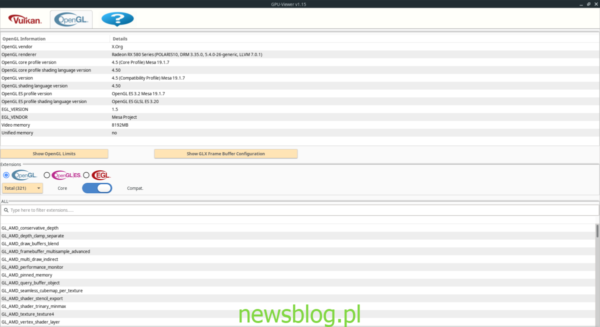
Oprócz danych o OpenGL, GPU Viewer wyświetli również wszystkie dostępne rozszerzenia OpenGL. Aby je przefiltrować, skorzystaj z pola „Wpisz tutaj, aby filtrować rozszerzenia”, aby znaleźć konkretne rozszerzenia.
Vulkan
GPU Viewer oferuje również informacje o Vulkan. Aby je wyświetlić, kliknij ikonę „Vulkan”. Po otwarciu zakładki zobaczysz różne karty: „Urządzenie”, „Właściwości”, „Funkcje”, „Ograniczenia”, „Rozszerzenia”, „Formaty”, „Typy pamięci”, „Kolejki” oraz „Instancje i warstwy”. Kliknij zakładkę „Urządzenia”.
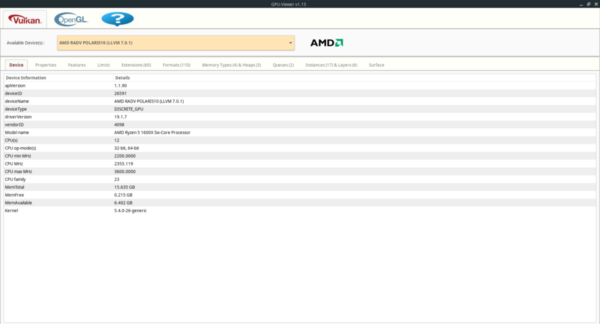
W sekcji „Urządzenia” znajdziesz szczegółowe informacje o specyfikacji karty graficznej, w tym wersję interfejsu API Vulkan, dostępność pamięci i inne kluczowe parametry.
Podsumowanie
Uzyskanie informacji o karcie graficznej w systemie Linux jest proste, jeśli skorzystasz z odpowiednich narzędzi, takich jak GPU Viewer. Aplikacja ta dostarcza szczegółowych danych o GPU, co jest nieocenione zarówno dla użytkowników, jak i programistów. Dzięki tej instrukcji z łatwością zainstalujesz aplikację i uzyskasz dostęp do wszystkich istotnych informacji o swojej karcie graficznej.
newsblog.pl
BIULETYN
newsblog.pl
Maciej – redaktor, pasjonat technologii i samozwańczy pogromca błędów w systemie Windows. Zna Linuxa lepiej niż własną lodówkę, a kawa to jego główne źródło zasilania. Pisze, testuje, naprawia – i czasem nawet wyłącza i włącza ponownie. W wolnych chwilach udaje, że odpoczywa, ale i tak kończy z laptopem na kolanach.